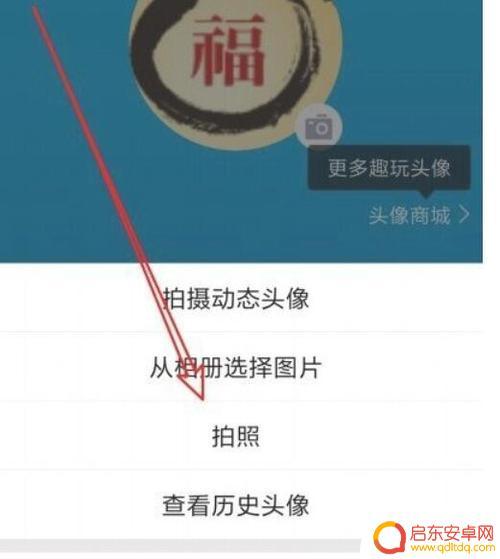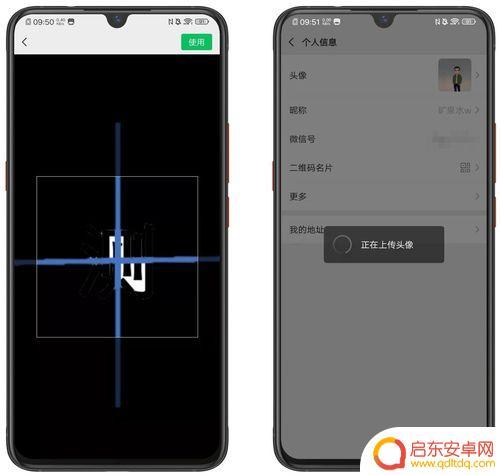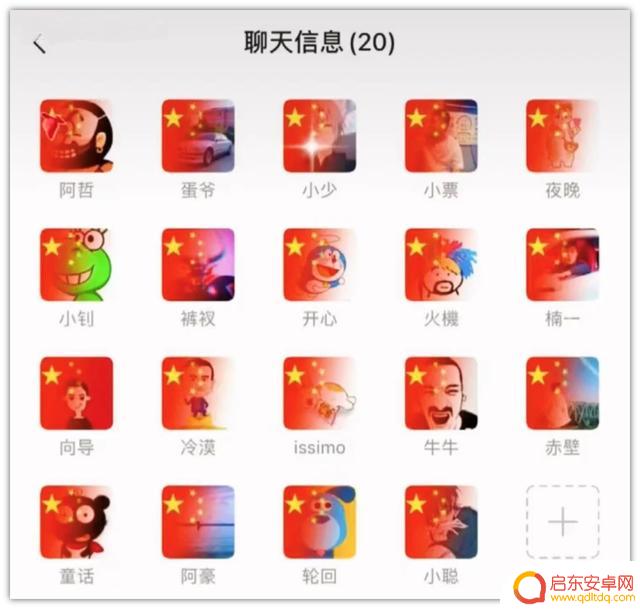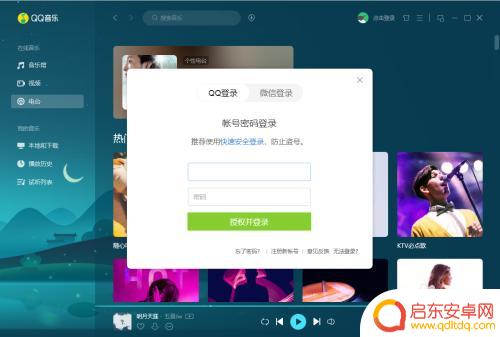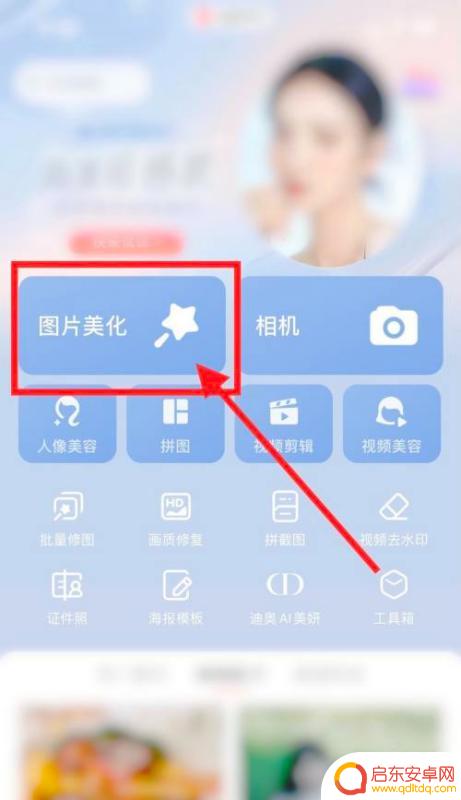手机怎么设置qq透明头像 如何在手机qq上设置透明头像
在手机QQ上设置透明头像是一件很酷的事情,可以让你的个性瞬间提升,但很多人可能不知道怎么设置,其实方法并不复杂。只需打开手机QQ,进入个人资料页面,选择更换头像,然后选择一张透明的图片即可。透明头像不仅可以增加个性,还能让你在好友列表中更加突出,让你成为众人瞩目的焦点。赶快试试吧!
如何在手机qq上设置透明头像
具体方法:
1.打开手机QQ,打开一个空白的聊天对话框并进行截图,如图所示。
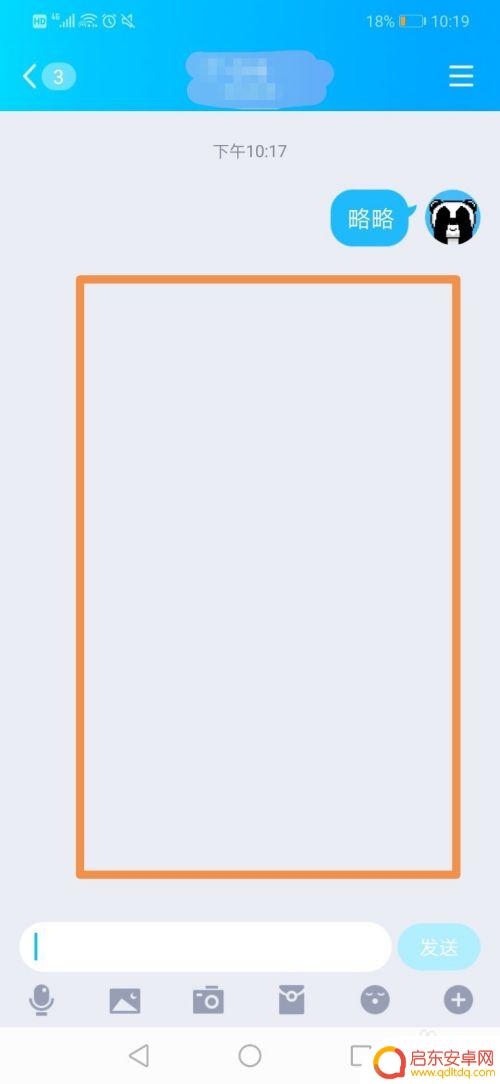
2.然后回到QQ主页,向右滑动界面,如图所示。
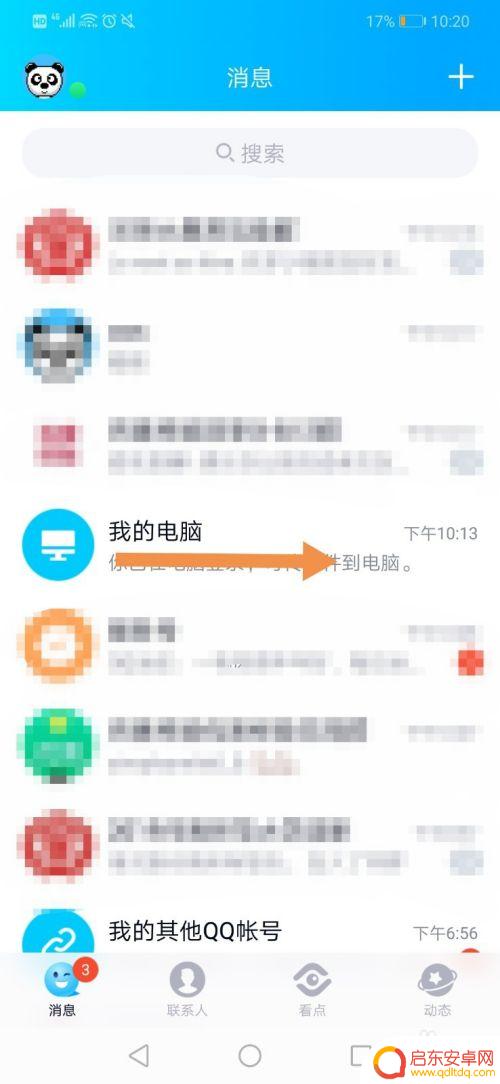
3.然后我们点击界面左上角的头像,如图所示。
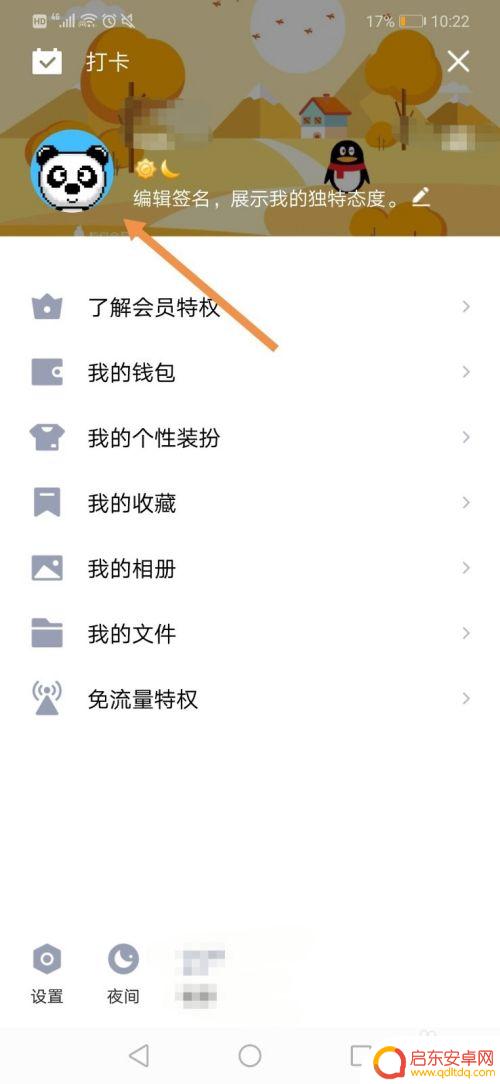
4.这样我们就进入到个人资料页了,点击你的头像,如图所示。
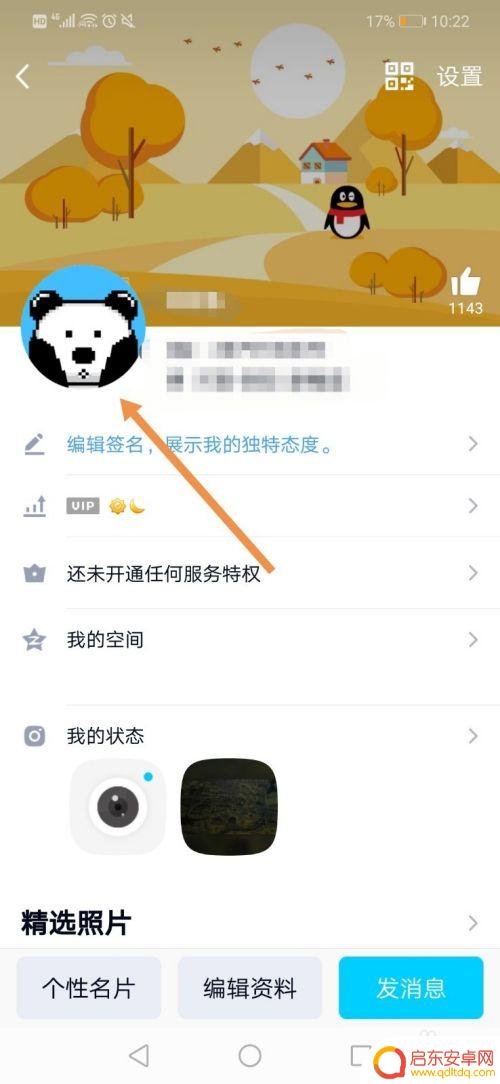
5.再次点击你的头像,然后界面底部会弹出一个选项卡。选择“从相册选择图片”,如图所示。

6.选择之前的截图并进行移动和缩放,将其中的空白部分作为头像。再点击“完成”即可。
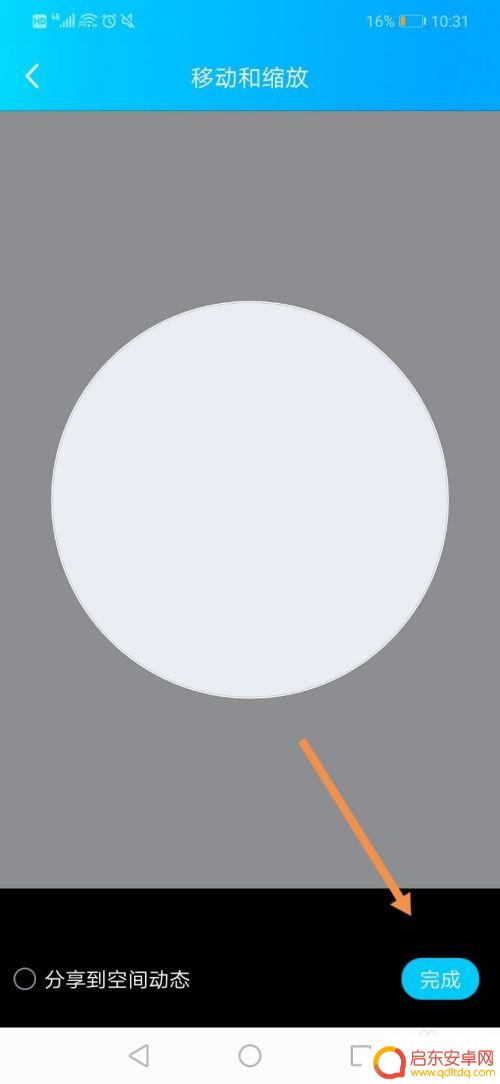
7.如图所示, 这样我们就成功的将头像设置为透明头像了。
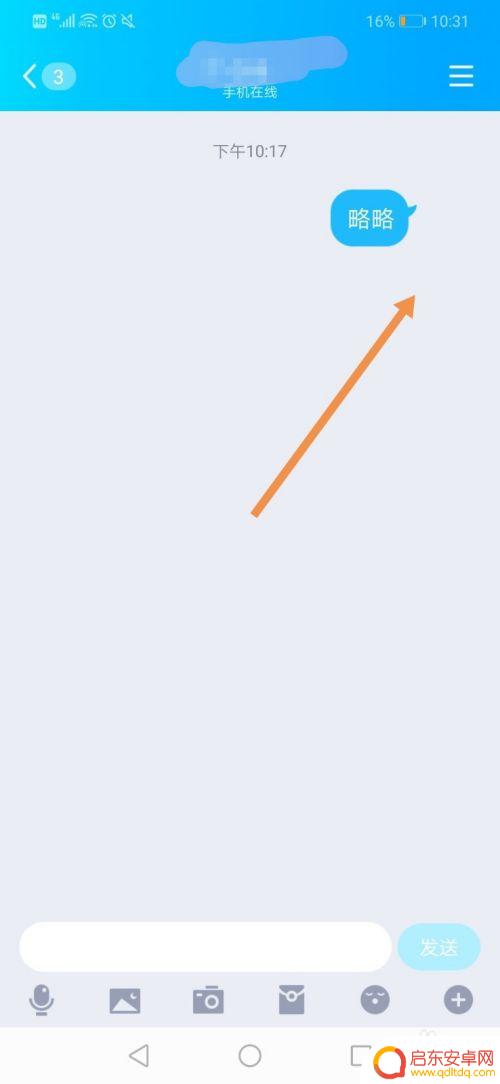
8.方法总结:
1、打开手机QQ,打开一个空白的聊天对话框并截图。
2、回到QQ主页,向右滑动界面,再点击头像,进入个人资料界面。
3、点击头像,再点击头像,选择“从相册中选择图片”。
4、从相册中选择之前的截图,并将其中的空白部分作为头像。点击“完成”即可。

以上就是手机怎么设置qq透明头像的全部内容,还有不懂得用户就可以根据小编的方法来操作吧,希望能够帮助到大家。
相关教程
-
女生手机怎么设置头像透明(女生手机怎么设置头像透明图片)
大家好,今天本篇文章就来给大家分享女生手机怎么设置头像透明,以及女生手机怎么设置头像透明图片对应的知识和见解,希望对各位有所帮助,不要忘了收藏本站喔。1用手机怎么弄透明头像?手机...
-
手机微信头像透明怎么设置 微信头像怎么设置透明背景
在微信中设置头像时,我们经常会遇到想要让头像背景透明的需求,但是在微信中直接设置头像的透明背景是不太容易实现的。有些用户可能会尝试使用一些图像处理软件来实现这个目的,但效果可能...
-
抖音图像透明制作(抖音图像透明制作软件)
分享最实在的玩机技巧,洞察最前沿的科技资讯!大家好,这里是手机科技园!最近打开抖音,很多人都在用“国庆半透明头像”,就是把头像添加上国旗,制作成渐变色。马上就要到国庆节了,如果你也...
-
手机怎么设置透明音乐界面 QQ音乐界面透明度设置教程
如果您是一个音乐爱好者,那么使用手机来听歌肯定是您的日常之一,而如何让您的手机音乐界面更加个性化,更具美感呢?今天,我们就来分享一下如何在手机上设置透...
-
如何用手机里的视频设置动态头像qq 手机QQ动态视频头像如何设置
现手机已经成为我们生活中不可或缺的一部分,而手机应用也越来越丰富多样,其中,手机QQ作为一款备受欢迎的社交软件,不仅提供了丰富的功能,还允许用户设置个性化的头像。其中,动态视频...
-
手机里图片如何设置透明色(手机里图片如何设置透明色背景)
今天本站给各位分享关于手机里图片如何设置透明色的相关内容,如果能正好解决你现在面临的问题,别忘了关注本站!1手机怎么做透明底的图片方法如下:工具/原料:iphone11、ios1...
-
手机access怎么使用 手机怎么使用access
随着科技的不断发展,手机已经成为我们日常生活中必不可少的一部分,而手机access作为一种便捷的工具,更是受到了越来越多人的青睐。手机access怎么使用呢?如何让我们的手机更...
-
手机如何接上蓝牙耳机 蓝牙耳机与手机配对步骤
随着技术的不断升级,蓝牙耳机已经成为了我们生活中不可或缺的配件之一,对于初次使用蓝牙耳机的人来说,如何将蓝牙耳机与手机配对成了一个让人头疼的问题。事实上只要按照简单的步骤进行操...
-
华为手机小灯泡怎么关闭 华为手机桌面滑动时的灯泡怎么关掉
华为手机的小灯泡功能是一项非常实用的功能,它可以在我们使用手机时提供方便,在一些场景下,比如我们在晚上使用手机时,小灯泡可能会对我们的视觉造成一定的干扰。如何关闭华为手机的小灯...
-
苹果手机微信按住怎么设置 苹果手机微信语音话没说完就发出怎么办
在使用苹果手机微信时,有时候我们可能会遇到一些问题,比如在语音聊天时话没说完就不小心发出去了,这时候该怎么办呢?苹果手机微信提供了很方便的设置功能,可以帮助我们解决这个问题,下...